会员社区:一步一步
已发表: 2017-06-15
我们如何改进我们的会员网站,使其对用户更有趣,对我们的业务更有利? 例如,让我们通过在线学习课程继续我们关于会员网站的故事。 所以,我们已经创建了会员网站并建立了伟大的在线业务,我们还需要什么来开发它? 我们可以做的最有用的事情之一是为我们的会员网站添加在线社区(论坛),会员用户将能够在其中讨论不同的主题并找到他们问题的答案。 这是一个很好且有效的想法,许多成功的会员网站都证明了这一点。
首先,它会增加访问您网站的次数。 在论坛上进行交流,用户将结识新朋友和联系人,他们将返回站点查看问题的答案或对他们的主题的评论。 此外,如果在线社区对您的客户有用,他们会向他们的朋友推荐或至少在对话中提及。
在线社区对于学习课程将是非常有用的补充。 会员用户将能够找到更多信息、提出问题、讨论不同的课程主题并相互分享他们的经验。
除了它对您的会员网站来说是一种有利可图的策略之外,论坛是一个包含不断更新的新信息的资源。 它将节省您的时间并使您的工作更轻松。 社区将为您的网站内容提供新的想法,让您的会员用户真正感兴趣。
现在让我们开始创建社区。 将论坛添加到您的会员网站的最受欢迎的工具之一是 bbPress 插件。 它是完全免费的插件,可在您的 WordPress 网站内轻松设置讨论论坛。 更重要的一件事 - 它通过 Supsystic 插件与我们的 Membership 集成。 因此,它将成为会员网站内创建社区的理想软件。
在本文中,您可以查看如何使用付费订阅计划构建会员网站以学习课程。 创建和配置会员站点后,我们需要安装 bbPress 插件。 转到 WordPress 管理菜单中的Plugins -> Add New并在 Search 中输入 bbPress。 按立即安装,然后激活插件。 插件激活后,您将进入欢迎页面,您可以在其中看到有关 bbPress 插件的更新信息。
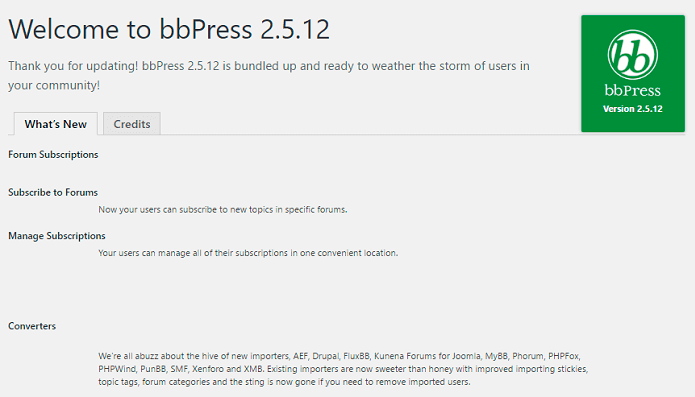
首先我们需要配置论坛设置。 在 WordPress 导航菜单中转到Settings -> Forums ,您可以在此处调整所需的所有论坛设置。 默认情况下,所有有用的选项都已启用——收藏夹、订阅、主题标签、搜索、帖子格式。 自定义您需要的所有其他设置,让我们继续。
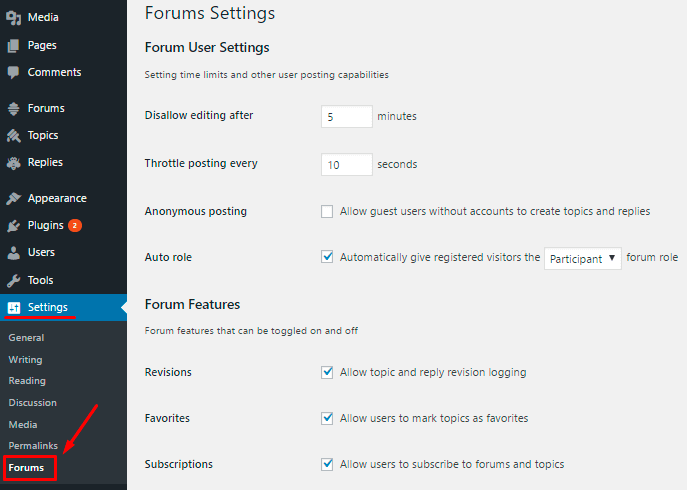
如何创建新论坛? 进入Dashboard -> Forums ->点击“New Forum”按钮,输入论坛名称和描述。 然后需要配置论坛属性——
- 类型:论坛
- 状态:开放
- 可见性:私人(只有登录有论坛角色的注册用户才能看到这些论坛)
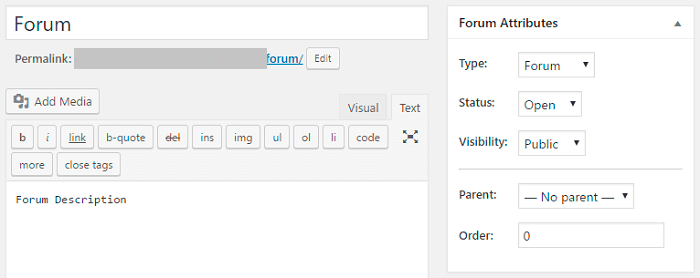
现在我们可以发布新论坛并检查它在前端的外观。
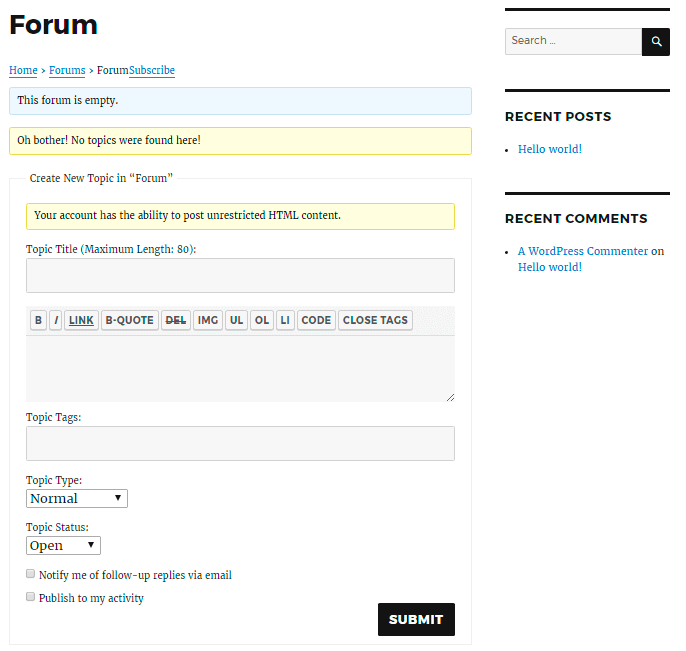
在这里,会员用户将能够创建新主题、留下回复并简单地找到有用的信息。
在此之后,我们可以将论坛页面添加到站点菜单。 我们也可以为不同的主题添加一些论坛。 在插件文档中阅读有关 bbPress 论坛设置的更多信息。
让我们使用 Membership 插件配置 bbPress 论坛。 通过 Supsystic 转到会员 -> 论坛选项卡,在这里您可以找到帮助您使用 bbPress 论坛配置会员社区的选项。 此选项卡允许您 –

- 启用论坛选项卡- 论坛选项卡将添加到用户配置文件菜单中。
- 将 bbPress 个人资料链接替换为会员个人资料的链接——当有人在论坛活动中单击用户名时,他将被重定向到用户会员个人资料,而不是 bbPress 个人资料。
- 可以拥有论坛选项卡的角色 - 为用户选择角色,他们将在其用户配置文件菜单中拥有论坛选项卡。
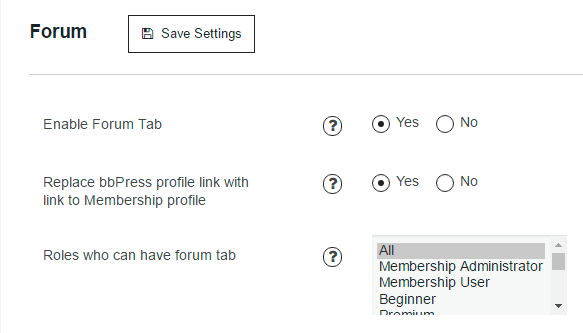
启用前两个选项 - 论坛选项卡和将 bbPress 个人资料链接替换为会员个人资料的链接。 您可以使用的第三个功能,如果您想提供额外费用的社区功能,或者它将包含在单独的订阅计划中。 但是我们稍后会回到这个,在结论部分找到信息。
注意:会员插件仅在激活 bbPress 插件时才会显示这些功能。
现在用户个人资料将多了一个标签——论坛。 此选项卡将显示来自 bbPress 论坛的所有用户活动。 它包括这样的部分——
- 话题开始
- 已创建回复
- 收藏夹
- 订阅
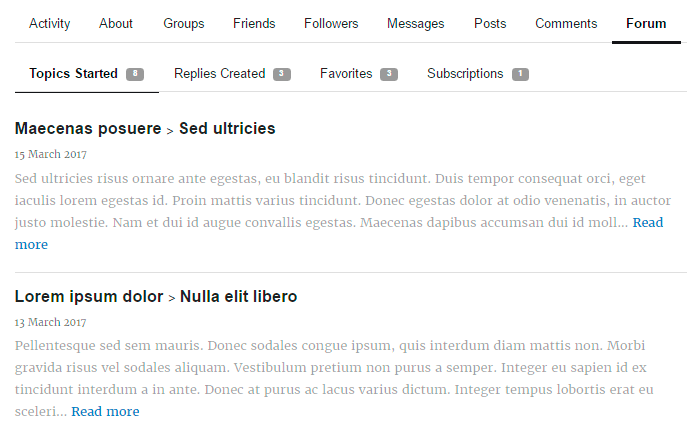
插件集成还允许自动发布论坛主题和对会员活动的回复。 在论坛上发布新主题/回复之前,只需勾选“发布到我的活动”复选框。
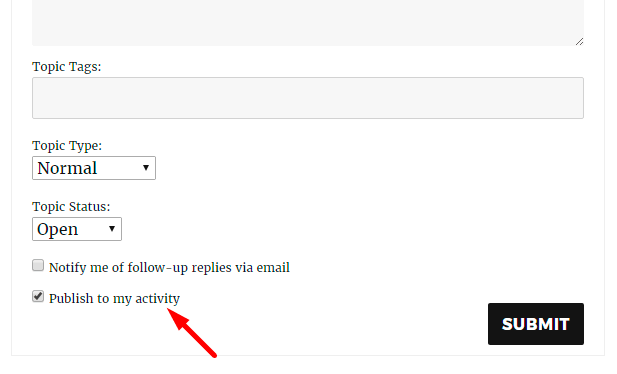
您还可以在会员插件中启用组功能,创建一些特定的组,并在其中填充有用的提示和关于您学习课程不同主题的小文章。 通过 Supsystic 转到 Membership -> Main tab ,应该启用组功能。 为了限制对组的访问 - 转到角色选项卡,在此处找到组部分并选择能够创建、加入和读取组的角色。
图片
在前端 ->群组页面(将此页面添加到站点菜单),单击“创建群组”按钮。 创建过程允许您 -
- 设置组名。
- 设置组的描述。
- 选择社区类型 - 开放、关闭(用户需要发送请求才能加入群组)或私有(在这种情况下,其他会员用户将看不到群组,并且只有在群组管理员的邀请下才能加入群组)。
- 邀请用户加入您的群组。
创建新组后,您将被重定向到组页面。
我们已经配置了我们的在线社区。 现在我们需要填写论坛和群组内容,以吸引会员用户并对其感兴趣。 在会员文档中查找更多信息,并通过 bbPress 集成查看演示站点。
总之,为您的在线业务提供了一些更有用的提示。
- 为了使您的群组内容更具吸引力 - 使用会员插件与 Supsystic 的 Gallery 和 Slider 的集成。 转到主插件页面 -> 内容部分。 在这里,您将能够激活图库和滑块功能。 阅读有关 Gallery 和 Slider 集成的更多信息,并在会员演示网站上查看该功能。
- 如果您只想为特殊订阅计划的所有者提供社区和群组功能或收取额外费用 -
1) 创建特殊的会员角色。
2) 启用此角色组权限 - 转到角色选项卡,找到组部分并激活下一个复选框 - 创建、加入和读取组。 不要忘记为除管理员之外的其他成员角色禁用这些功能。
3)通过 Supsystic 转到会员 -> 论坛选项卡 -> 可以拥有论坛选项卡的角色- 在这里您需要选择新创建的角色。 现在只有这个会员角色的用户配置文件菜单中才会有论坛选项卡。
4) 完成! 用户购买特殊订阅计划后 - 您需要在会员插件的用户选项卡上更改用户角色。
